如何自己离线重装系统win8
如何自己离线重装电脑系统?这是一个很多人都会问的问题。因为有的时候我们会碰到电脑系统出故障而且还断网的尴尬情况,这个时候我们连重装都不会的话要怎么办呢。所以今天小编就来教大家如何自己离线重装电脑系统win8,跟着我一起学习吧。
温馨小提示:大家在打开小熊一键重装系统软件之前,将所有的杀毒软件关闭,以免系统重装失败。而且在离线重装系统的时候,我们要记得提前下载一个离线压缩包,最后才可以进行离线重装。
具体步骤
1. 从小熊一键重装系统官网上下载软件,在小熊界面中点击“一键装机”下的“制作离线包”。将需要安装的win8系统文件选择好之后点击“开始制作”。
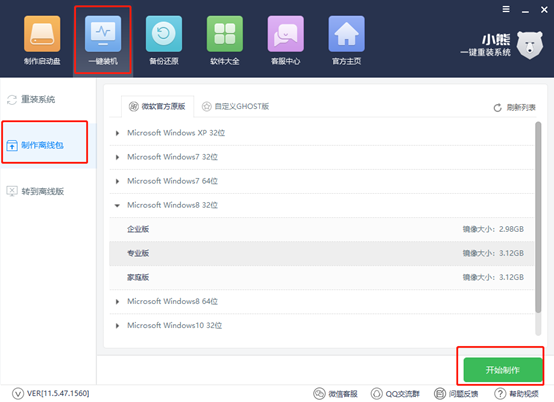
2. 根据自己需要选择系统文件的导出位置,最后点击“确定”。
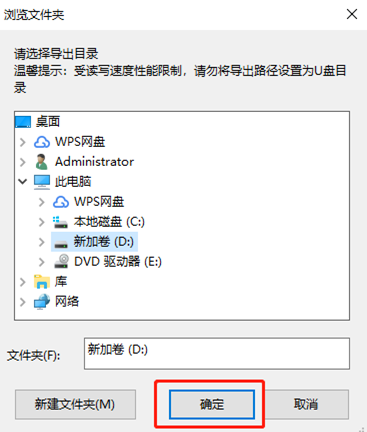
3. 小熊进入下载系统文件的状态,我们只需要等待安装完成即可。
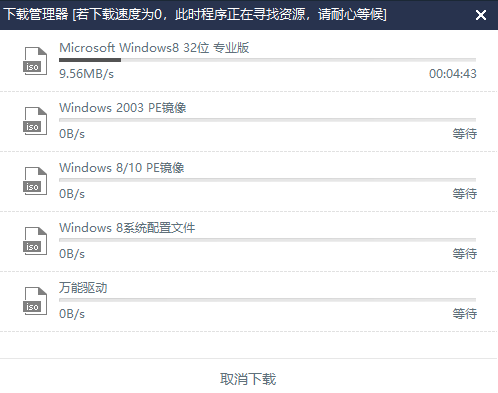
经过一段时间文件下载成功后,在弹出的提示窗口中点击“立即查看”找到系统文件的位置。
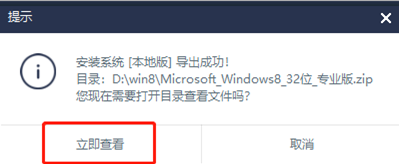
4. 此时可以离线安装系统。找到文件之后,对文件压缩包进行解压,双击打开小熊软件。
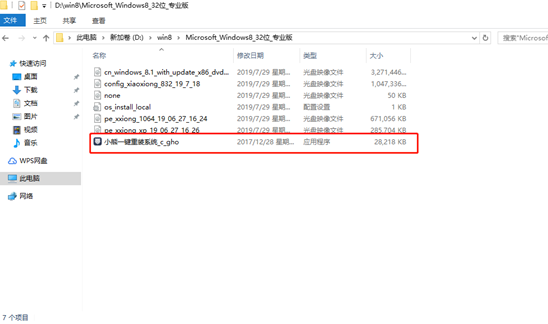
此时在“数据备份”栏目中可以勾选重要的数据进行备份,最后点击“安装系统”。
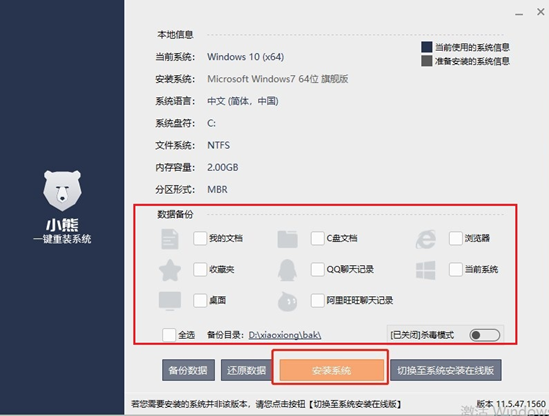
5. 这时小熊提示我们对电脑进行重启操作,重启后会默认进入“离线安装模式”的小熊PE桌面。
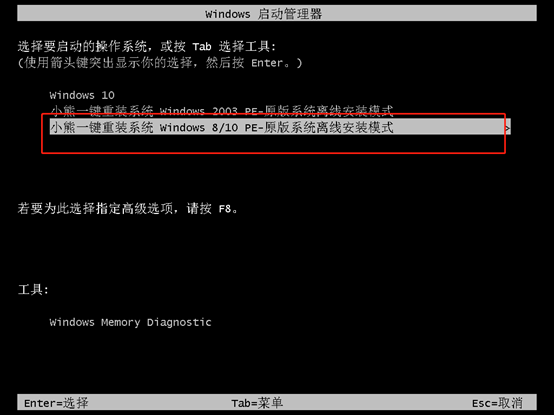
6. 成功进入小熊PE桌面之后,小熊装机工具会自动帮我们下载安装完成的系统文件,整个过程无需我们手动操作。
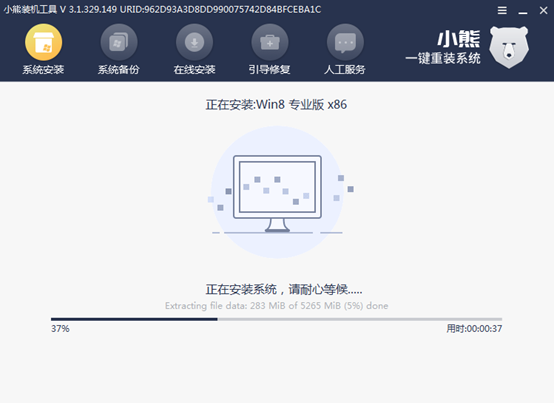
经过一段时间系统成功安装之后,再次重启电脑。经过多次的重启部署安装,最后才会进入win8系统桌面。这个时候离线安装win8系统完成了。
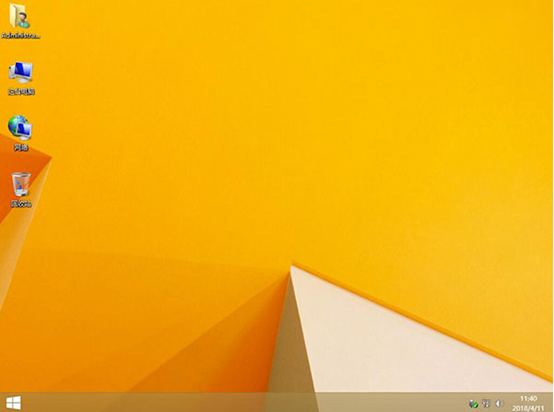
以上就是本次小编为大家带来的如何自己离线重装系统win8的详细教程,大家如果觉得有什么疑问的话可以在小熊界面询问我们的技术人员哦。
上一篇:笔记本电脑怎么重装系统win8
Win10教程查看更多

怎么简单安装win10系统? 2021-10-08 查看详情

演示电脑怎么在线重装win10系统? 2021-10-05 查看详情

电脑新手应该如何重装win10系统? 2021-10-05 查看详情

电脑系统坏了怎么重装系统? 2021-09-24 查看详情
重装系统教程查看更多










